- Pengarang Lauren Nevill [email protected].
- Public 2024-01-18 21:52.
- Diubah suai terakhir 2025-01-23 15:22.
Pelayan proksi adalah perantara antara pengguna dan Internet. Menggunakan proksi membolehkan anda menyediakan akses Internet ke komputer di rangkaian tempatan anda, menjimatkan lalu lintas dengan memampatkan data masuk, menyekat atau mendapatkan akses ke laman web tertentu, dan menjaga tanpa nama ketika mengunjungi pelbagai sumber di Internet.
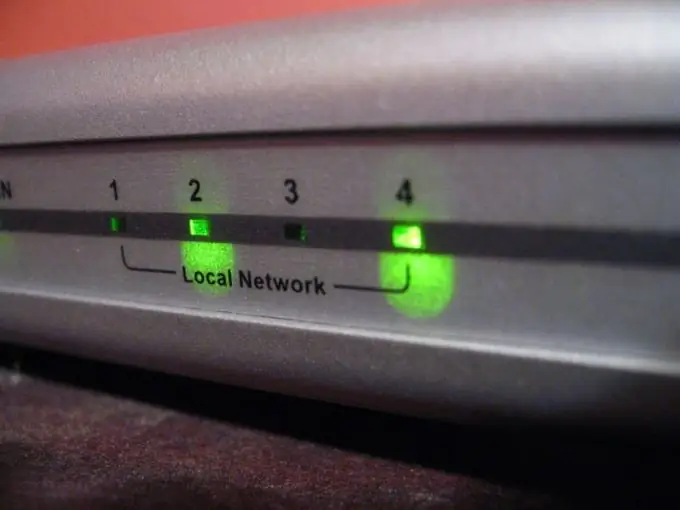
Ia perlu
Komputer, akses internet
Arahan
Langkah 1
Buka tetingkap tetapan penyemak imbas Opera. Ini dapat dilakukan dengan dua cara - menggunakan kombinasi kekunci Ctrl + F12 atau dengan memilih item menu penyemak imbas yang sesuai. Untuk melakukan ini, klik pada butang Opera di sudut kiri atas penyemak imbas atau tekan kekunci alt="Image" pada papan kekunci, dan kemudian pilih item "Tetapan" dan "Tetapan Umum" secara berurutan.
Langkah 2
Pilih tab "Lanjutan", pilih item "Rangkaian" di lajur kiri, dan kemudian klik pada butang "Proxy Servers" yang muncul.
Langkah 3
Nyatakan maklumat yang diperlukan untuk menetapkan proksi di Opera di bidang yang sesuai. Periksa jenis protokol yang digunakan, tentukan alamat pelayan proksi dan nombor port untuk sambungan. Anda boleh mendapatkan maklumat yang diperlukan dari penyedia akses Internet anda, jika sambungan diatur melalui pelayan proksi, dalam sokongan teknikal perkhidmatan yang menyediakan perkhidmatan proksi; dari pentadbir rangkaian tempatan anda atau dalam fail dokumentasi yang disertakan untuk program pelayan proksi.
Langkah 4
Tambahkan laman web ke senarai pengecualian yang akan diakses tanpa menggunakan proksi, jika ada. Untuk melakukan ini, klik pada butang "Daftar pengecualian", kemudian butang "Tambah". Setelah memasukkan data, klik "OK".
Langkah 5
Sekiranya anda mempunyai fail untuk konfigurasi proksi automatik atau anda mengetahui alamat fail tersebut di rangkaian, pilih item yang sesuai dan masukkan alamat tempatan atau web fail konfigurasi.
Langkah 6
Simpan data yang dimasukkan dengan menekan butang "OK", kemudian tekan "OK" sekali lagi untuk menutup tetingkap tetapan penyemak imbas dengan menggunakan parameter yang disimpan. Kini penyemak imbas Opera anda akan mengakses Internet melalui proksi.






